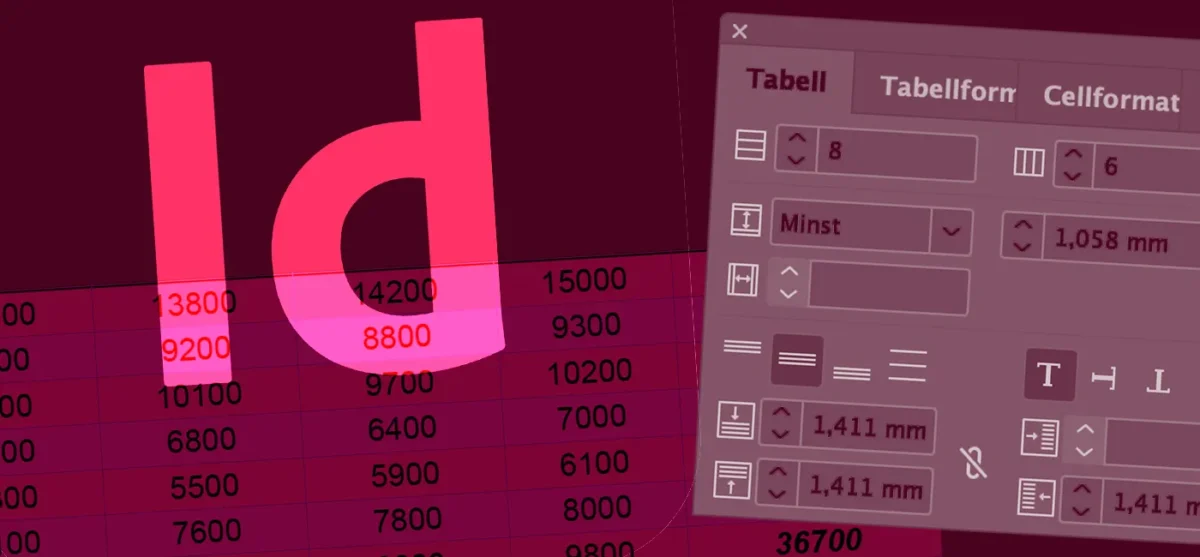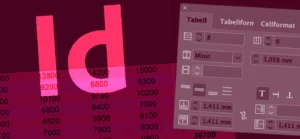De flesta är säkert bekanta med tabeller i Officeprogram som Word, Excel och PowerPoint. Om du arbetar i InDesign med att skapa professionella dokument för tryck eller digital användning kommer du säkert även där behöva använda tabeller. Tabeller används i många typer av layout – innehållsförteckningar, recept, register, produktlistor och mycket mer. Därför är det värt att lära sig hur tabeller i InDesign fungerar.
I InDesign hittar vi förekomsten av tabeller främst på två ställen. Högst upp i InDesign hittar du en meny enbart dedikerat för tabeller. Det finns tre paneler för tabellinställningar: panelerna tabeller, tabellformat och cellformat. Dessutom är även panelen Styckeformat viktig när man använder tabeller i InDesign.
Skapa tabeller i InDesign
Det finns tre huvudsakliga sätt att skapa en tabell i InDesign.
- Skapa tabell
- Infoga tabell
- Konvertera text till tabell.
Vi börjar med det absolut enklaste, men kanske inte det mest använda alternativet, “Skapa tabell”. Med alternativet Skapa tabell skapas en textram i InDesign-dokumentet och en tabell placeras inuti textramen.
Skapa tabeller i InDesign
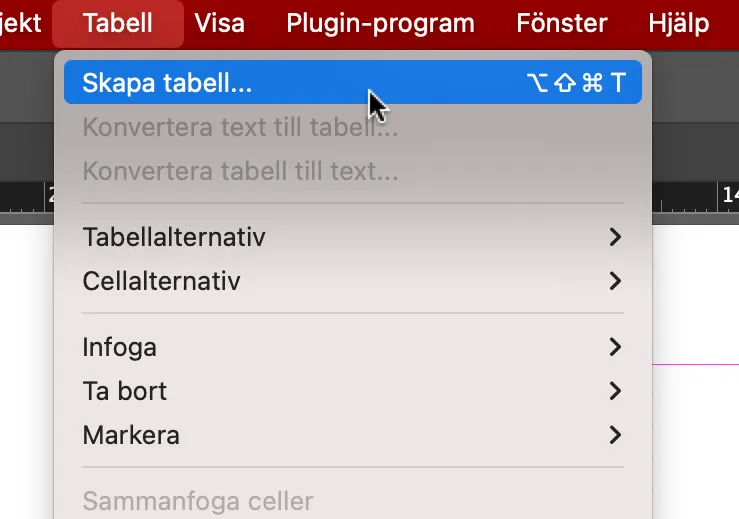
Klicka på Tabell i menyn och välj Skapa tabell. Då får du upp ett fönster med 4 kvantitativa alternativ och ett stilalternativ:
- Tabellkroppsrader
- Kolumner
- Tabellhuvudrader
- Tabellfotsrader
- Tabellformat
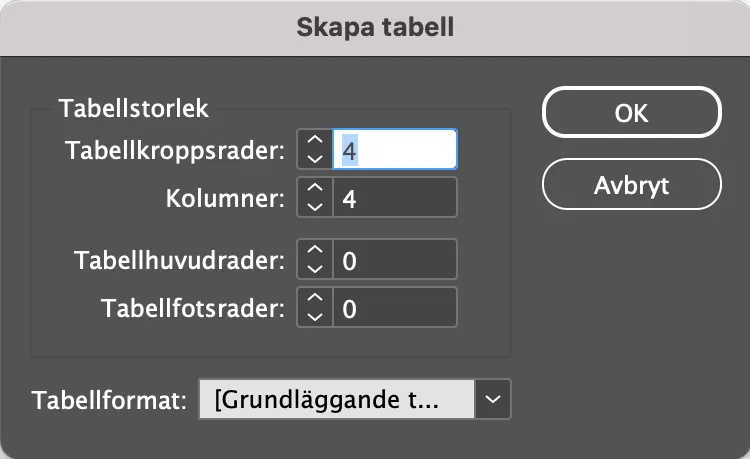
Inställningar för nya tabeller i InDesign
Välj önskat antal rader och kolumner. Om du vill kan du välja ett tabellformat, om du har ett sen tidigare. Som standard finns det bara ett tabellformat. När du är nöjd klickar du på “OK” så skapar InDesign tabellen var som helst på ditt dokument där du klickar.
Lägg märke till hur tabellen tar upp dokumentets hela längd?
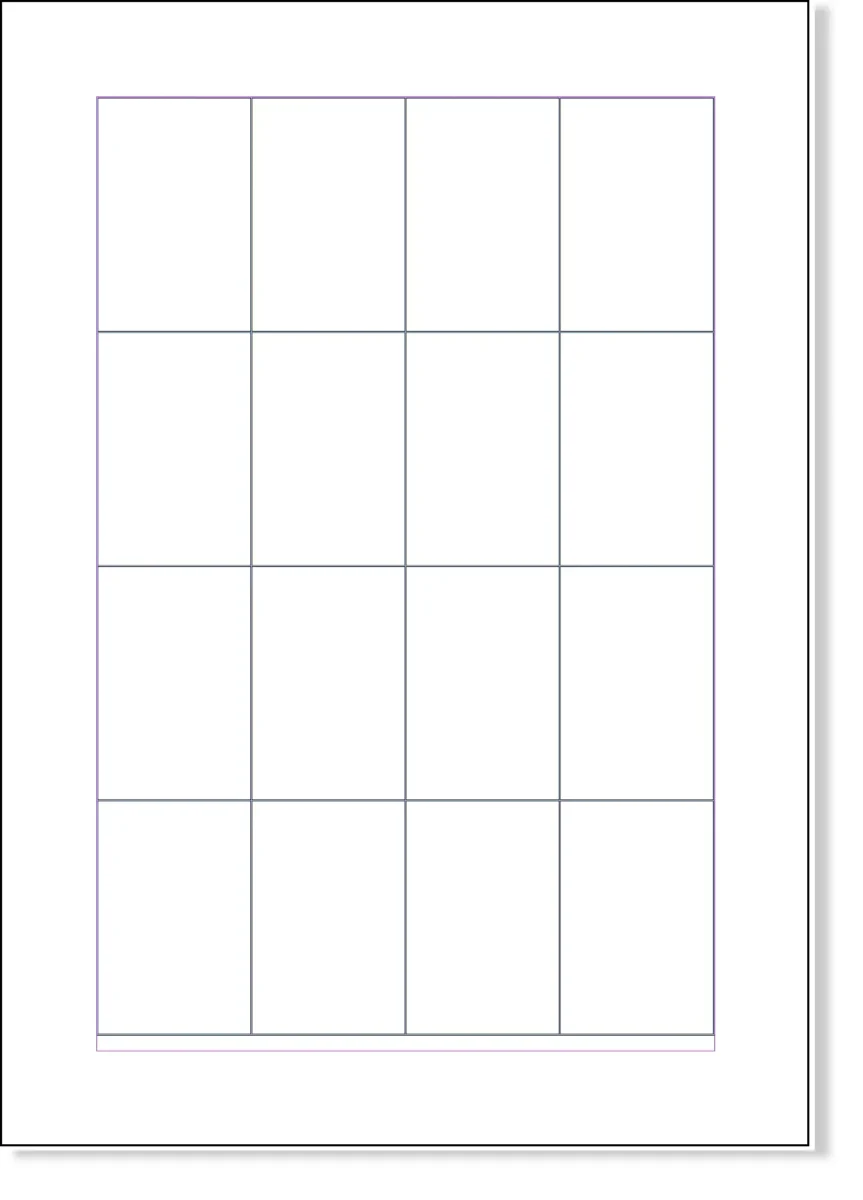
Så hur gör du om du vill att tabellen ska begränsas till en del av ditt dokument?
Med alternativet “Infoga tabell” kan du montera en ny tabell i en befintlig textram. Det ger mycket bättre precision än alternativet “Skapa tabell”.
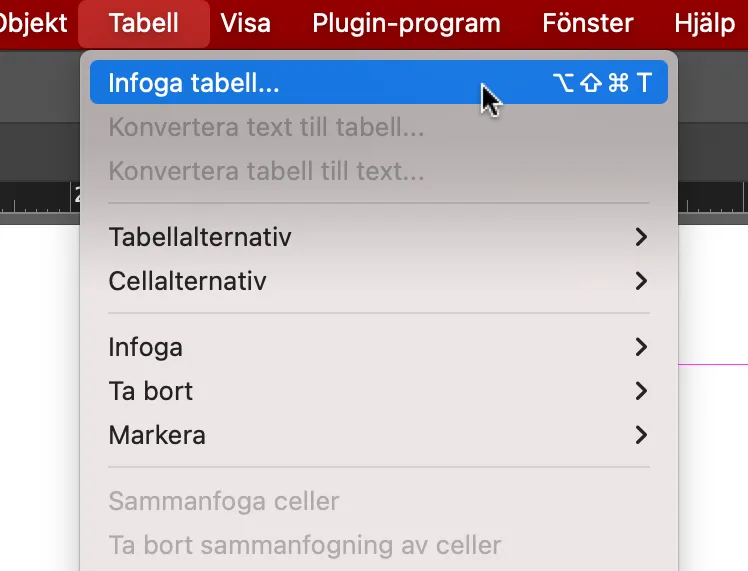
För att infoga en tabell behöver du först skapa en textram i dokumentet. Efter det klickar du inuti ramen och efter det klickar du på Tabell uppe i menyn. Nu får du istället upp alternativet ”Infoga tabell” istället för ”Skapa tabell”. Övriga alternativ är samma som tidigare, det vill säga:
- Tabellkroppsrader
- Kolumner
- Tabellhuvudrader
- Tabellfotsrader
- Tabellformat
Klickar du på OK så kommer InDesign placera en tabelle med de kolumner och rader som du anger.
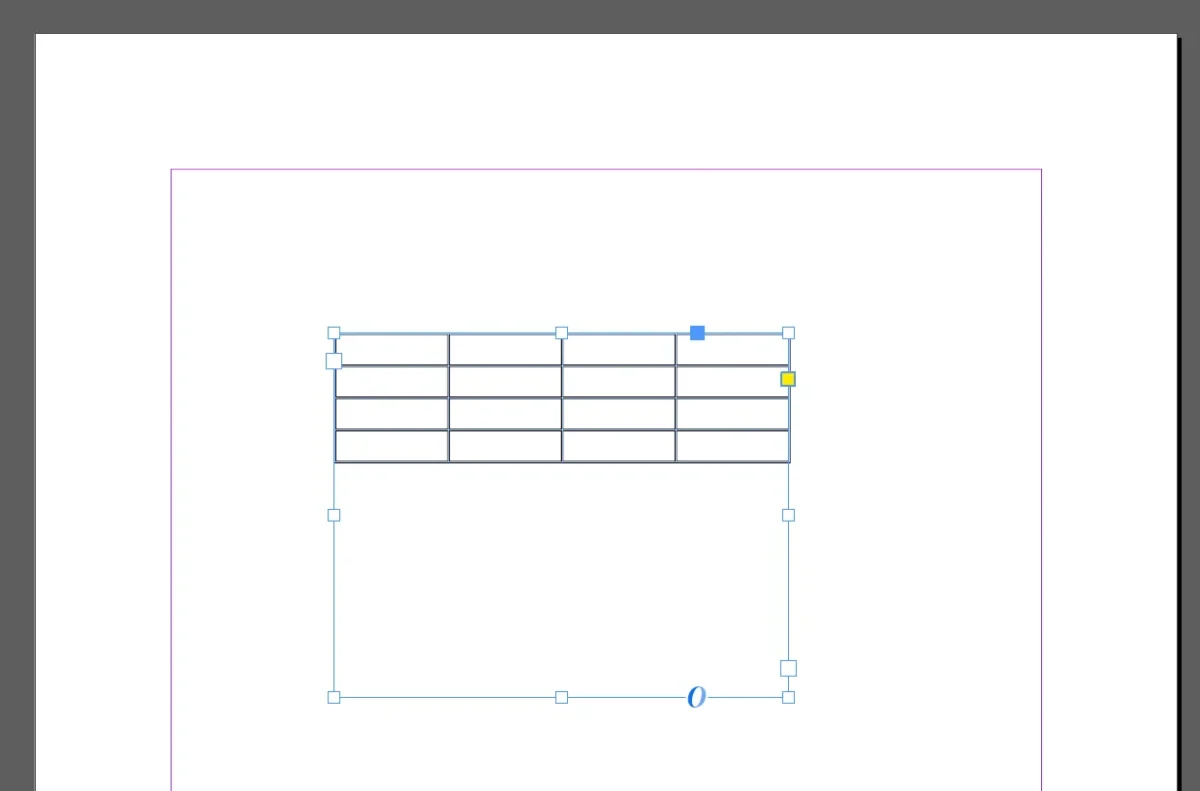
Anpassa textramens storlek
- Välj textverktyget och rita ut en textram i önskad storlek.
- Klicka med textverktyget i textramen och välj menyn Tabell >> Infoga tabell.
- Ställ in antalet rader och kolumner och välj OK så placeras tabellen inuti textramen och anpassar sig till textramens bredd. Som du kan se fyller inte tabellen hela textramen utan tabellen använder InDesigns standardinställningar för hur höga celler ska vara. Det kan du ändra senare.
Konvertera text till tabell
Ett annat sätt att skapa tabeller i InDesign är att omvandla text till en tabell. Om du gör det på rätt sätt kommer du att kunna markera text och omvandla den till en tabell. Den här metoden är användbar om du exporterar ut data ur en databas. Den brukar ofta exporteras i formatet CSV som består av komma eller tabb-separerad text.
Du kan antingen kopiera och klistra in färdig komma- eller tabb-separerad text, eller skriva in den själv. I exemplet nedan beskriver jag hur du gör om du skriver in texten själv.
Börja med att skriva in text för den översta raden, ofta det som kallas för tabellhuvudet. Mellan varje del av data lägger du in ett kommatecken eller en tabb (tryck på tabb-tangenten på tangentbordet). Tabbarna eller kommatecknen blir dina kolumnavgränsare.
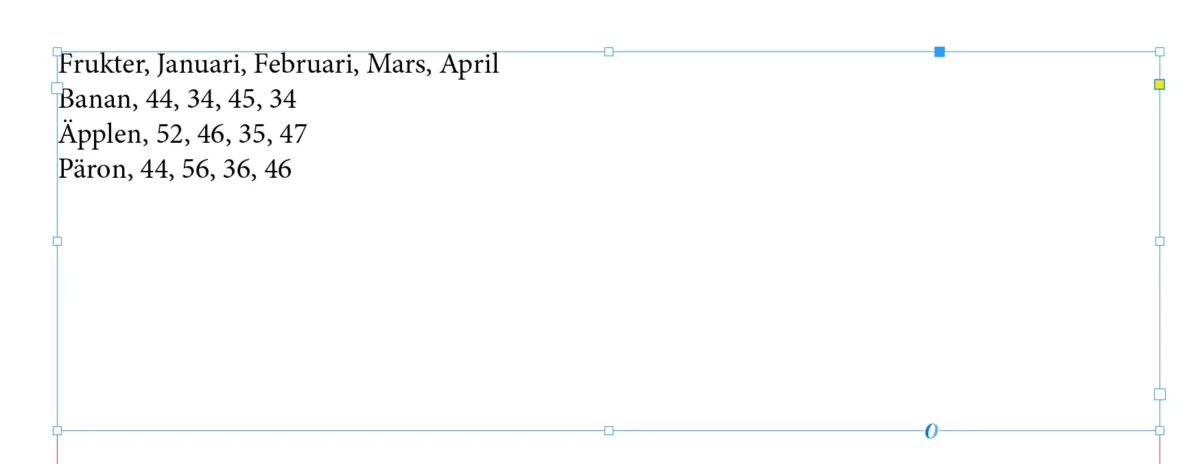
När du är klar med första raden trycker du Enter och fortsätter skriva in text på samma sätt. Lägg till alla rader du behöver. I exemplet gör jag 5 kolumner och 4 rader.
Inställningar för text till tabell
När du är klar, markerar du all text och går till menyn Tabell. Nu kan du se alternativet Konvertera text till tabell. Välj det alternativet.
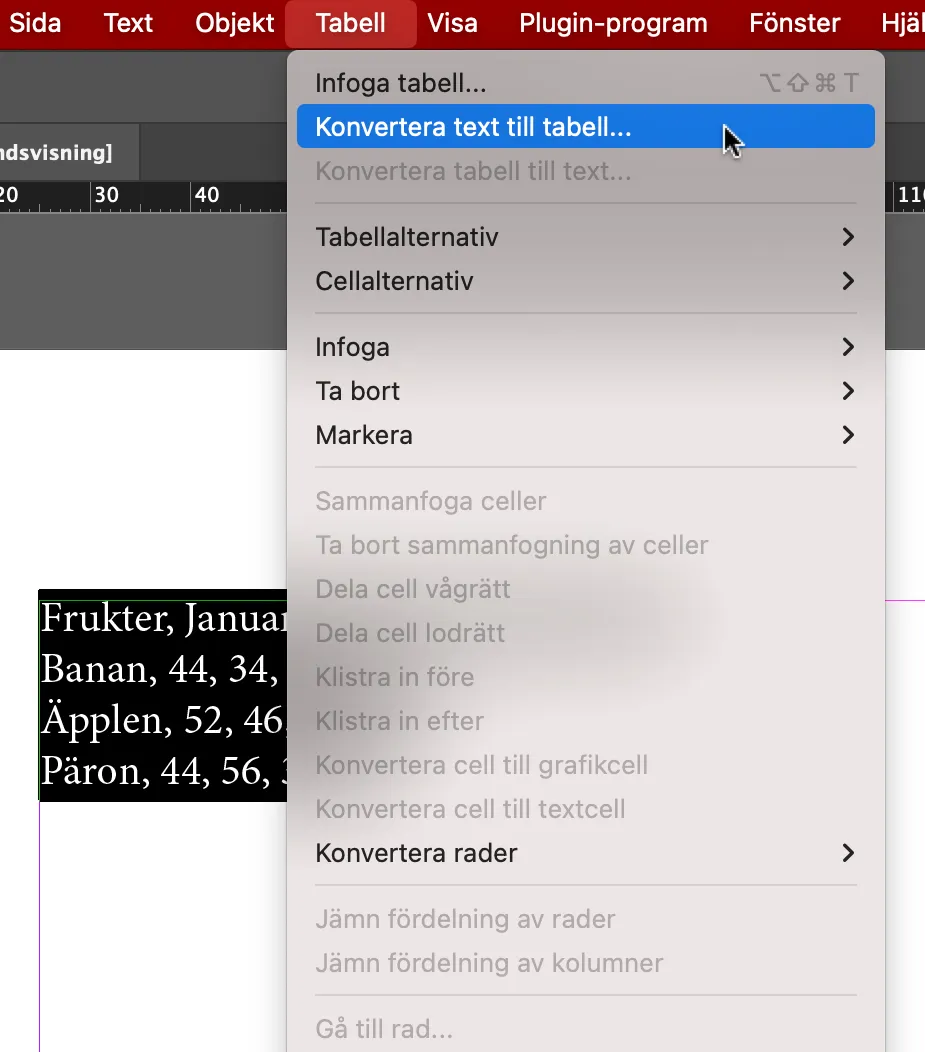
Här kan du välja både kolumnavgränsare och radavgränsare. I exemplet väljer jag komma som kolumnavgränsare och Stycke (alltså Enter) som radavgränsare.

När du godkänner med ett OK omvandlas den kommaseparerade texten till en tabell.
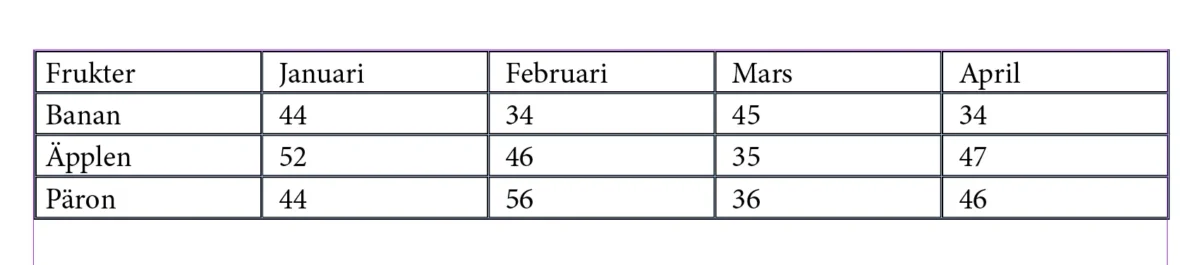
Ett användbart trick när du arbetar med tabeller i InDesign är att gå till Text-menyn och välja Visa dolda tecken. Det gör att du kan se visuella indikatorer för styckebrytningar och flikar. I bildexemplet nedan ser du de dolda tecknen för stycketecken och tabbtecken.
Om du stöter på problem med att Konvertera text till tabel beror det troligen på att det finns ett problem med formateringen. Ta också en närmare titt på antalet rader och kolumner du har skapat och se till att de är jämna i hela tabellen.
Precis som det finns ett alternativ för att konvertera text till tabell, är det bra att känna till att även finns det omvända, att konvertera tabeller till text.
Importera tabeller från Excel eller Word till InDesign
Det vanligaste scenariot är troligen inte att du skapar tabeller på egen hand i InDesign utan att du redan har en tabell i t.ex. Excel eller ett annat kalkylblad. Du vill bara importera och redigera den tabellen i InDesign.
InDesign kan importera tabeller direkt från Microsoft Excel och Google Sheets (via export/import), men det är egentligen Excel-formatet som stöds fullt ut.
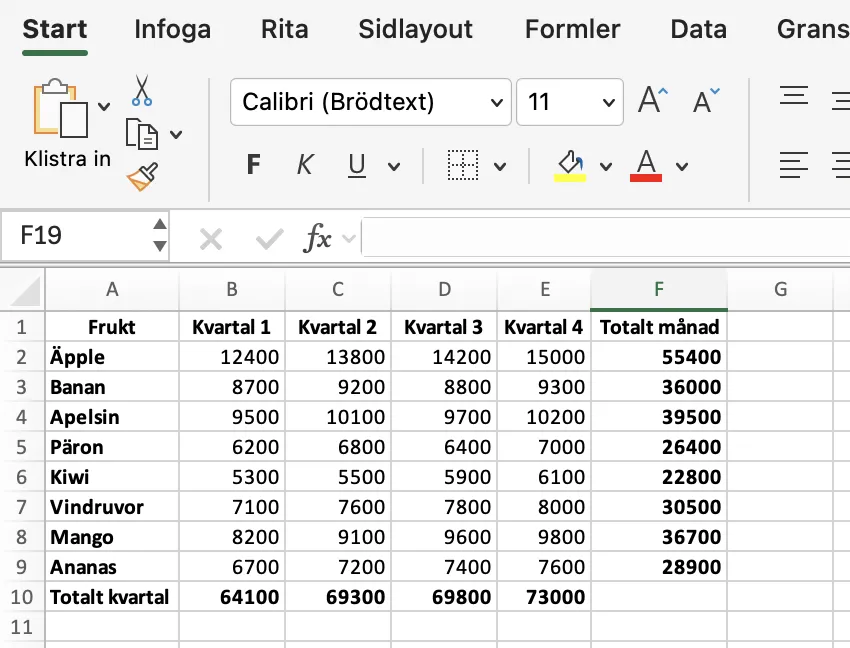
- Microsoft Excel (.xls, .xlsx) är det enda kalkylbladsformat som InDesign kan importera och länka direkt. Du kan alltså infoga en Excel-tabell så att den behåller sina celler, rader och kolumner .
- InDesign kan också importera kommaseparerade textfiler i csv-formatet, men de kommer in som ren text som du sedan måste konvertera till tabell i InDesign. Ingen formatering följer med, så det kräver lite mer handpåläggning.
- Google Sheets kan inte länkas direkt, men du kan ladda ner filen som Excel (.xlsx) eller CSV och importera den i InDesign.
Så importerar du en tabell
För att importera en tabell till InDesign kan du montera tabellen, precis som du monterar text. Du kan också dra och släppa en Excel eller Word-filer som innehåller en tabell direkt in i ett InDesign-dokument.
Gå till Arkiv-menyn och välj Montera eller till panelen Egenskaper och välj Importera. Båda metoderna går bra.
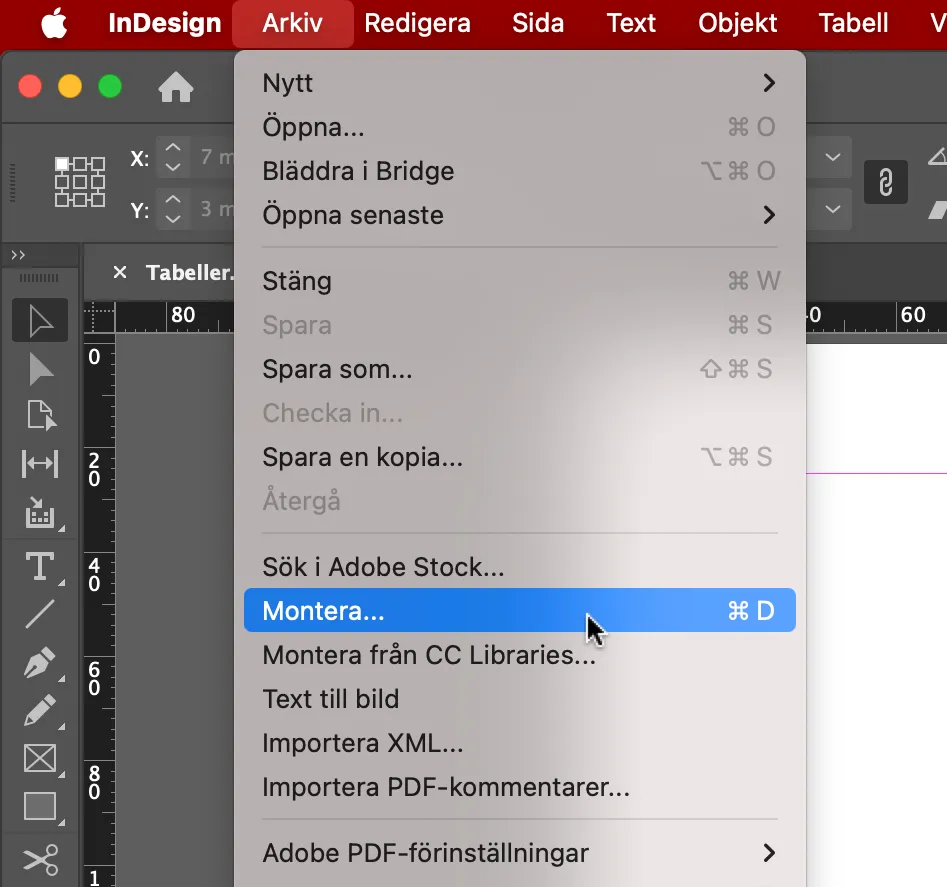
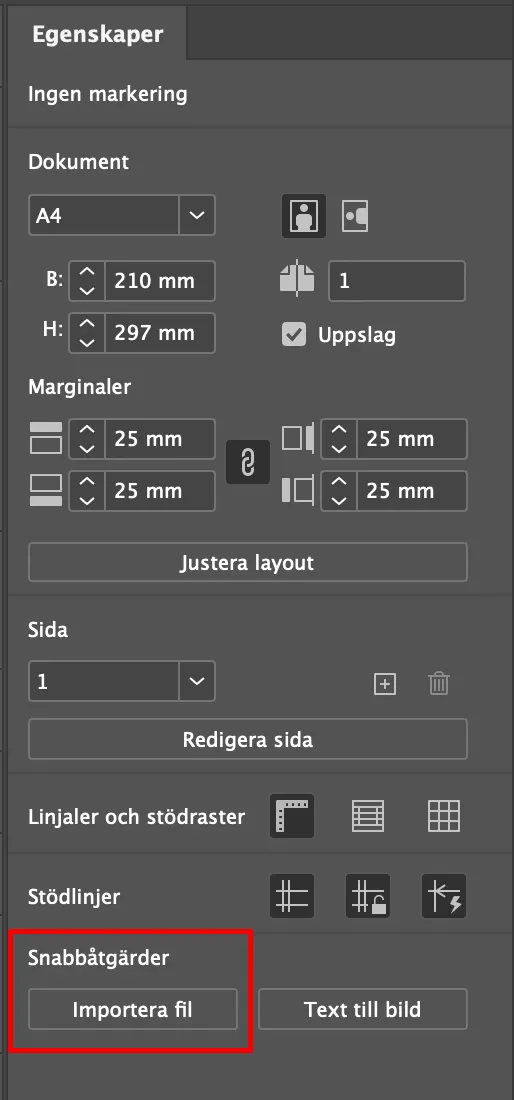
Markera kalkylbladet du vill montera/importera. Glöm inte att markera ”Visa importalternativ” i fönstret. Välj OK.
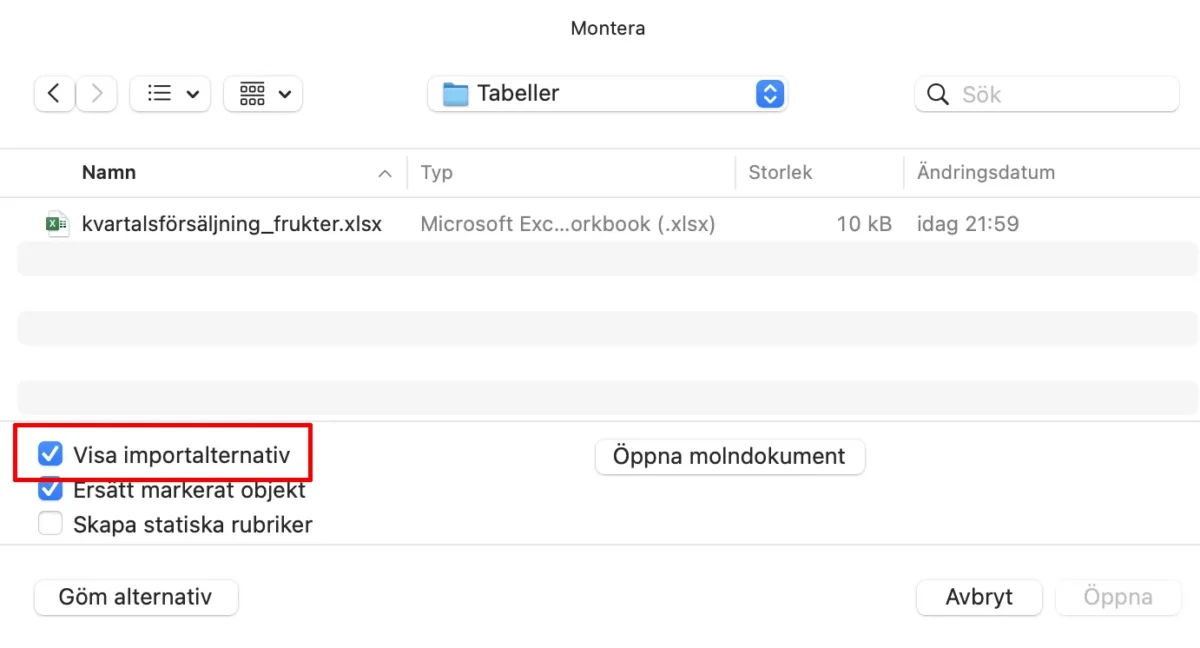
Högst upp i fönstret behöver du välja vilket blad i kalkylbladet du vill importera. InDesign kan bara importera ett kalkylblad i taget. InDesign är bra på att känna av vilket område i kalkylbladet som innehåller data och anger automatiskt cellområdet. Du kan också välja att importera dolda celler och om du har en formatmall kan du använda den. Innehåller datan decimaler kan du också begränsa antalet eller helt ta bort dom genom att ange 0. Välj OK.
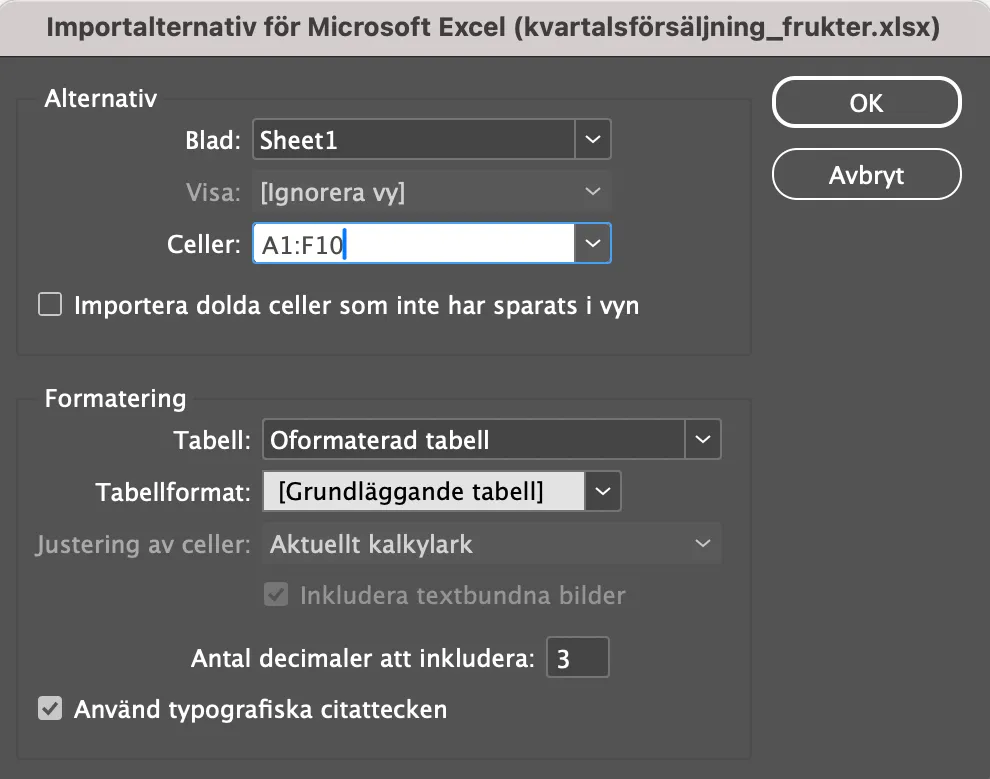
Muspekaren laddas med kalkylbladet. Om du redan har en textruta i dokumentet kan du klicka ovanpå den för att placera kalkylbladet.
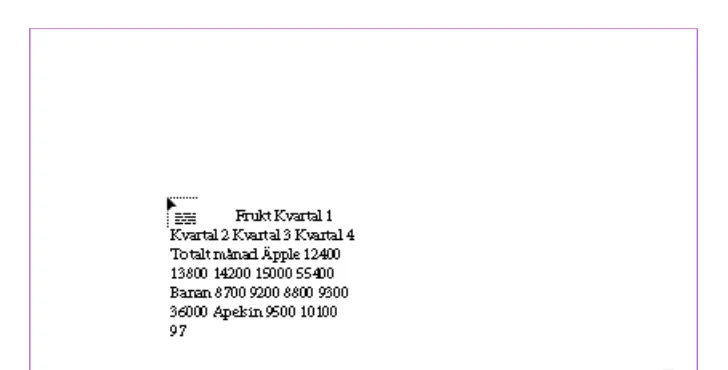
Finns det ingen textruta kan du trycka ner musknappen och dra ut en textruta i önskad storlek. Tabellen placerar sig inuti textramen.
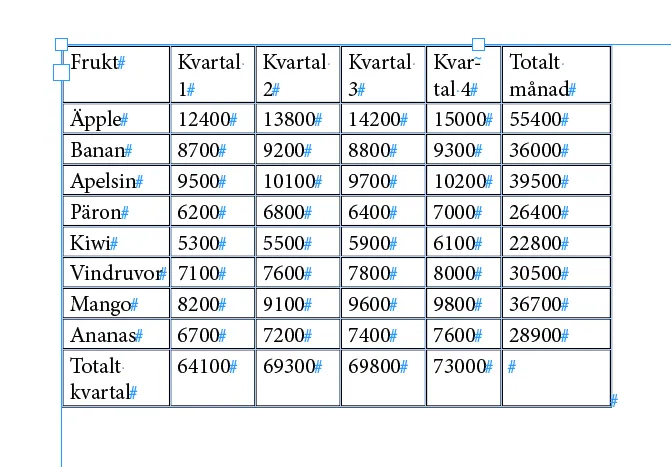
Kopiera och klistra in tabeller i InDesign
Det kan även kopiera tabellen och klistra in den direkt i InDesign. En fördel med den metoden är att du enklare kan välja en mindre del av tabellen när du kopierar.
Markera den tabell du vill kopiera – från Word, Google Docs eller ett annat program som tillåter att du markerar flera celler samtidigt.
Kopiera tabellen och klistra in den i InDesign. Den kommer att komma in som text.
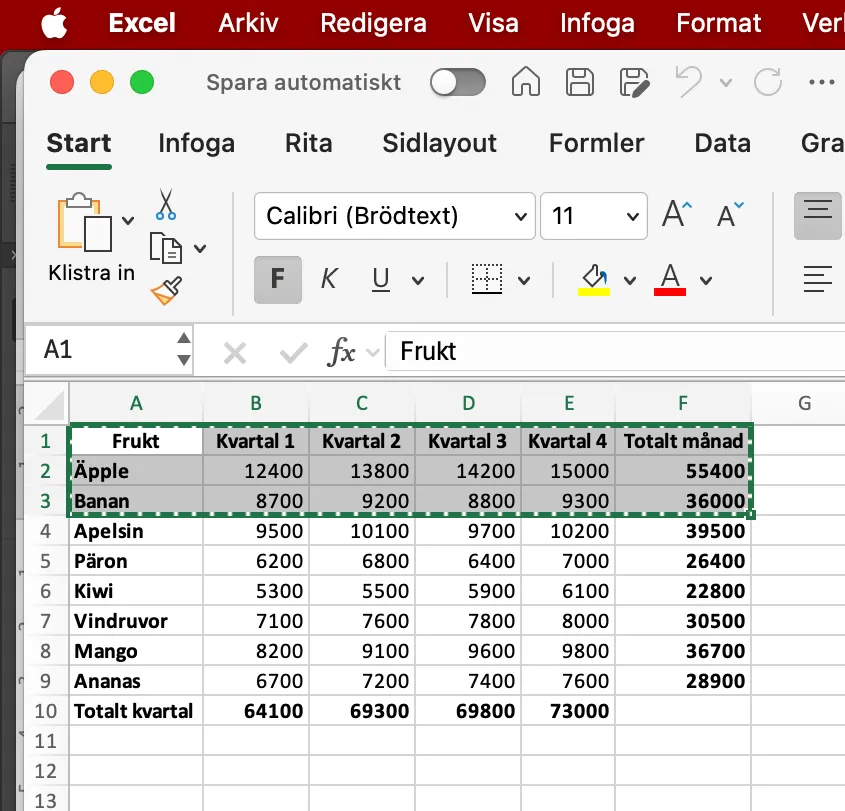
Om tabellen inte bevarar sin formatering automatiskt, välj Tabell >> Konvertera text till tabell.
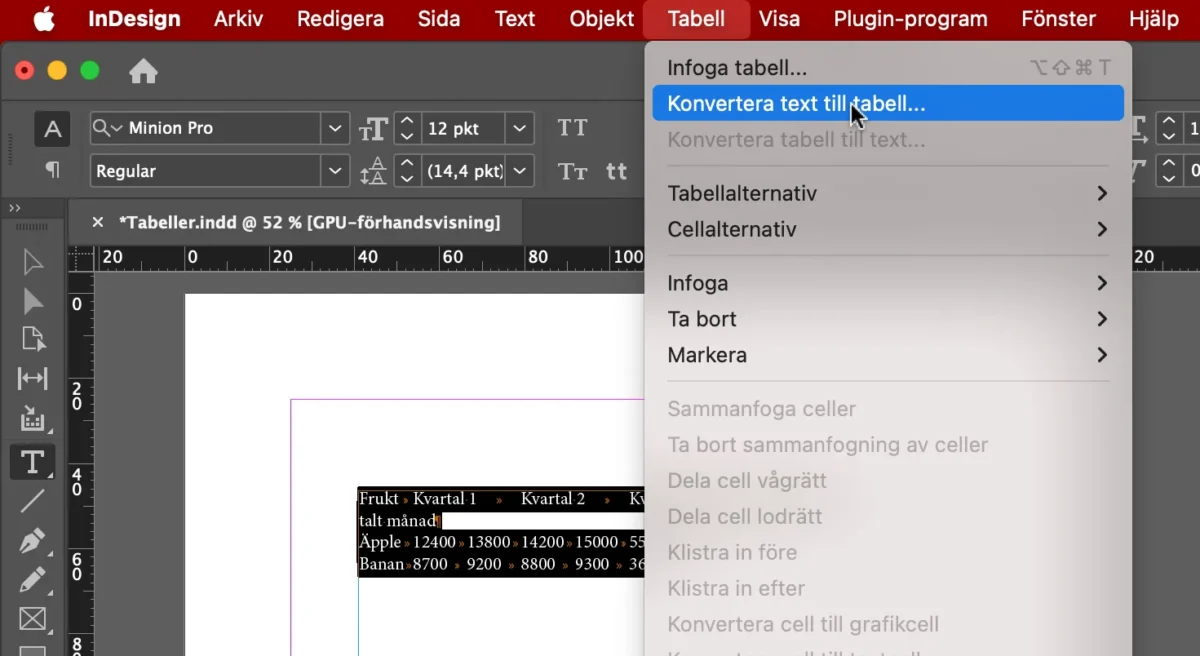
Det finns ett sätt att försöka bevara formateringen direkt vid inklistring: gå till Redigera >> Inställningar >> Urklippshantering och välj alternativet All information.
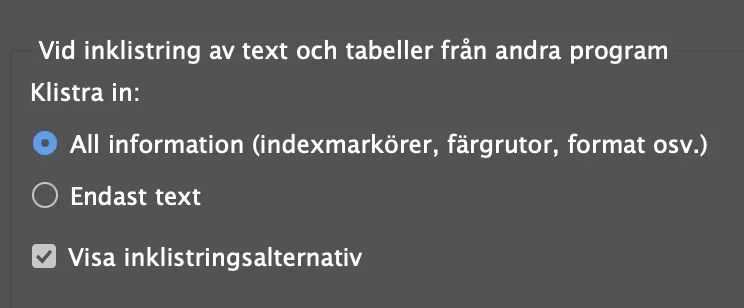
Det här är dock inte helt tillförlitligt. Resultatet varierar lite beroende på källfilen.
Formatera tabeller i InDesign
När tabellen är på plats är det dags att formatera utseende på tabellen. Jag börjar med att ställa in hur stor tabellen ska vara i dokumentet.
Storlekar, bredder och höjder
För att göra tabellen bredare tar du textverktyget och markerar den yttre cellkanten och drar den till den position du vill att tabellen ska täcka på bredden.
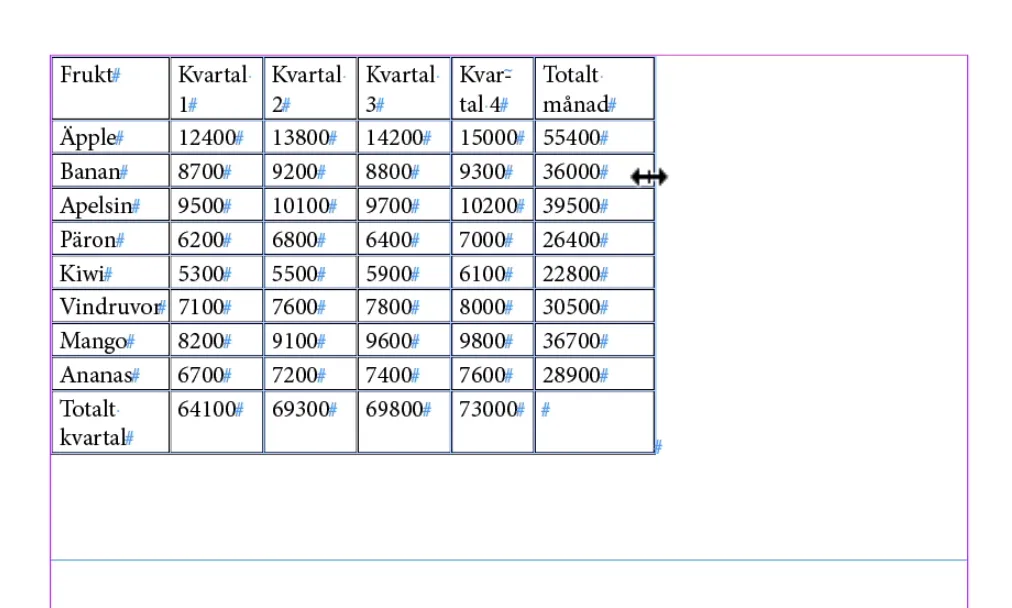
Det gör bara den sista kolumnen bredare.
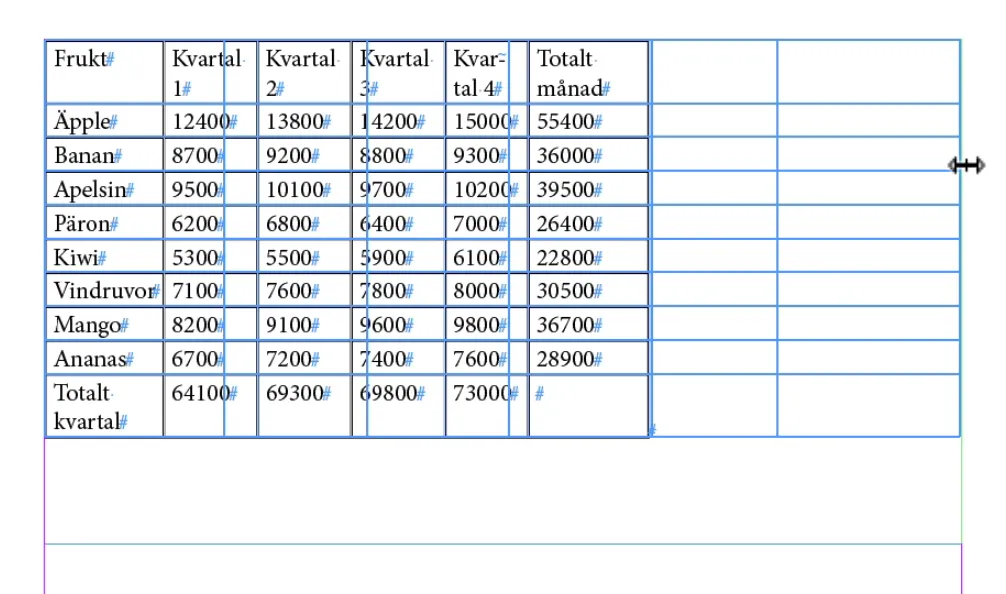
Vill du att alla kolumner ska bli bredare när du flyttar kolumnkanten håller du inne Skift-tangenten samtidigt som du drar med textverktyget. I exemplet gör jag tabellen lika bred som marginalen.
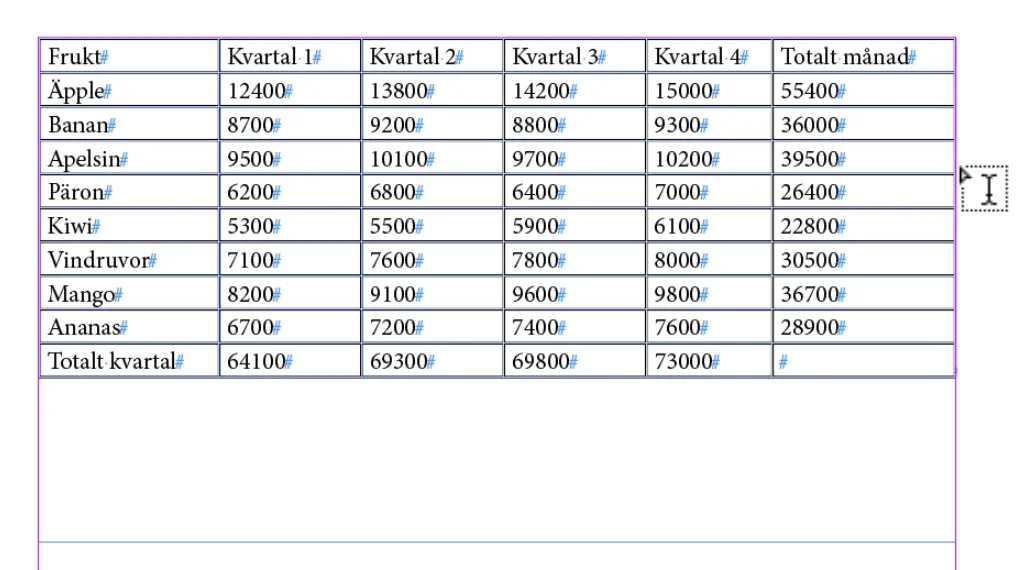
Egentligen spelar det här ingen roll eftersom du kan jämna ut alla cellbredder genom att ta textverktyget, placera det strax ovanför tabellen och markera alla kolumner du vill redigera.
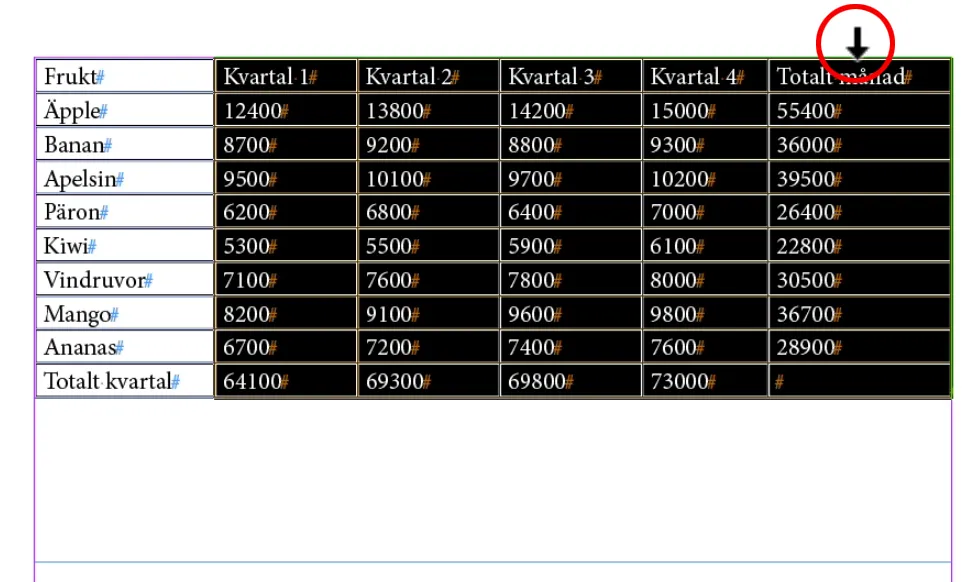
Gå till tabellmenyn och välj “Jämn fördelning av kolumner”. Det gör alla markerade kolumner lika breda.
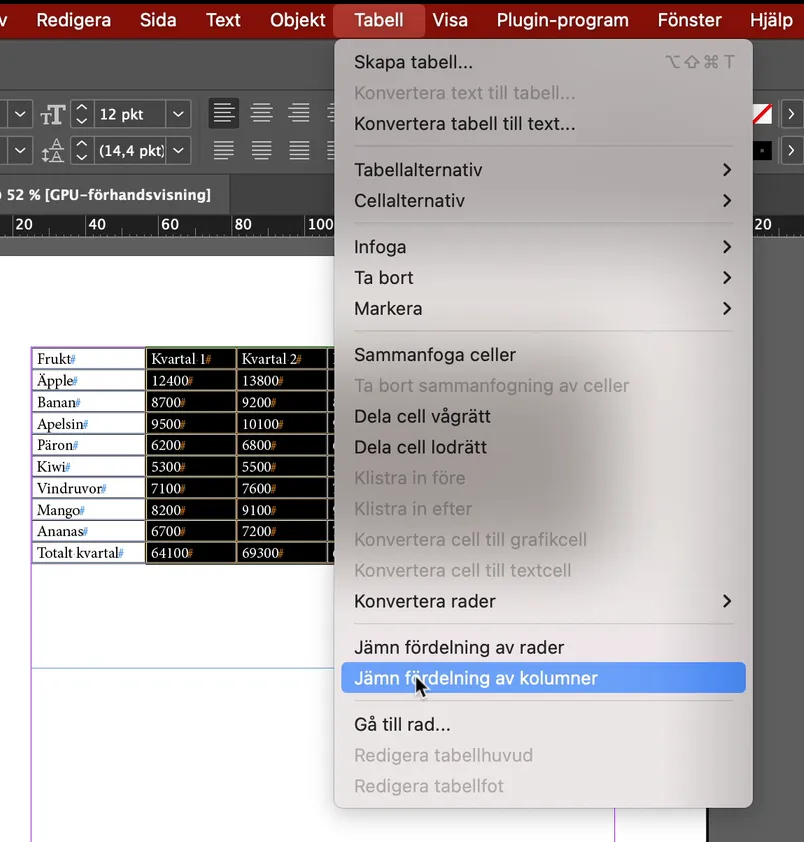
Efter det så centrerar jag innehållet horisontellt i tabellerna. Du kan göra det antingen i kontrollpanelen eller i panelen Egenskaper.
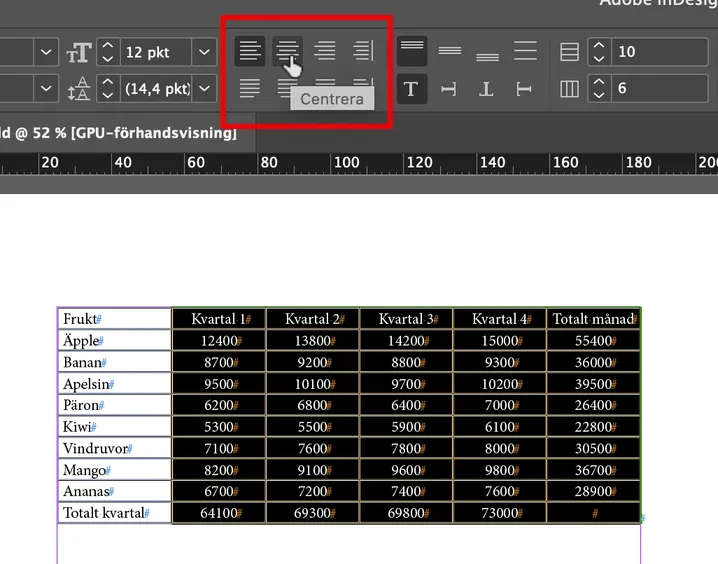
För att ändra höjden på cellerna markerar de celler du vill påverka. Om du tittar i kontrollpanelen eller i panelen Egenskaper hittar du en knapp som har namnet Minst. Minst betyder att cellens höjd automatiskt anpassar sig efter innehållet i cellen. Här kan du byta till Exakt och själv bestämma hur höga de markerade cellerna ska vara.
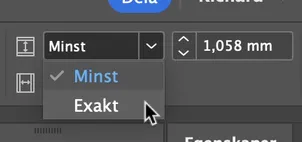
När cellerna blir lite högre kommer du troligen också vilja centrera innehållet i cellerna på höjden. Du hittar kontrollerna för horisontell placering bland annat uppe i kontrollpanelen.
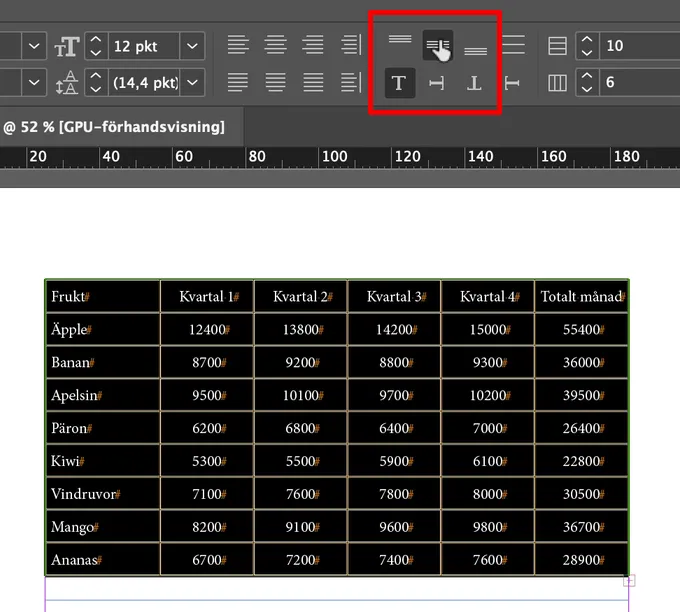
InDesign har ett automatiskt indrag på tabellceller som är 1,411mm. Vill du ändra på det kan du göra det antingen i kontrollpanelen, i panelen Tabell eller i panelen Egenskaper. I exemplet nedan har jag ändrat vänster indrag i den vänstra kolumnen till 3mm.
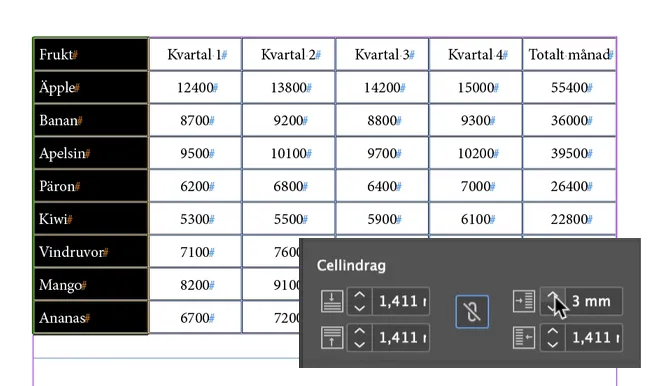
Om linjer och fyllningar i tabeller
Du kan lägga till och justera linjer samt fyllningar i tabeller på flera olika sätt. För att ändra kantlinjer runt hela tabellen eller lägga till växelvisa linjer och fyllningar på kolumner och rader, använder du dialogrutan för tabellalternativ. Om du däremot vill justera linjer och fyllningar på enskilda celler eller specifika celler i sidhuvud eller sidfot, ska du istället använda dialogrutan för cellalternativ, färgrutepanelen, linjepanelen eller färgpanelen.
Börja med att markera tabellen, gå till tabell-menyn, välj Tabellalternativ och Tabellinställningar.
Tänk på att formateringen du ställer in via dialogrutan för tabellalternativ som standard ersätter all tidigare cellformatering. Om du däremot väljer alternativet Behåll lokal formatering i tabellalternativ kommer unika linjer och fyllningar i enskilda celler att finnas kvar.
Börja med att ställa in Fyllningar.
Ange den typ av mönster du vill använda i Alternerande mönster. Det vanligaste är kanske varannan rad. Men du kan du kan ange ett mönster, där en rad som är skuggad i grått följs av tre rader som är skuggade i gult. I exemplet anger jag fyllningar på varannan rad.
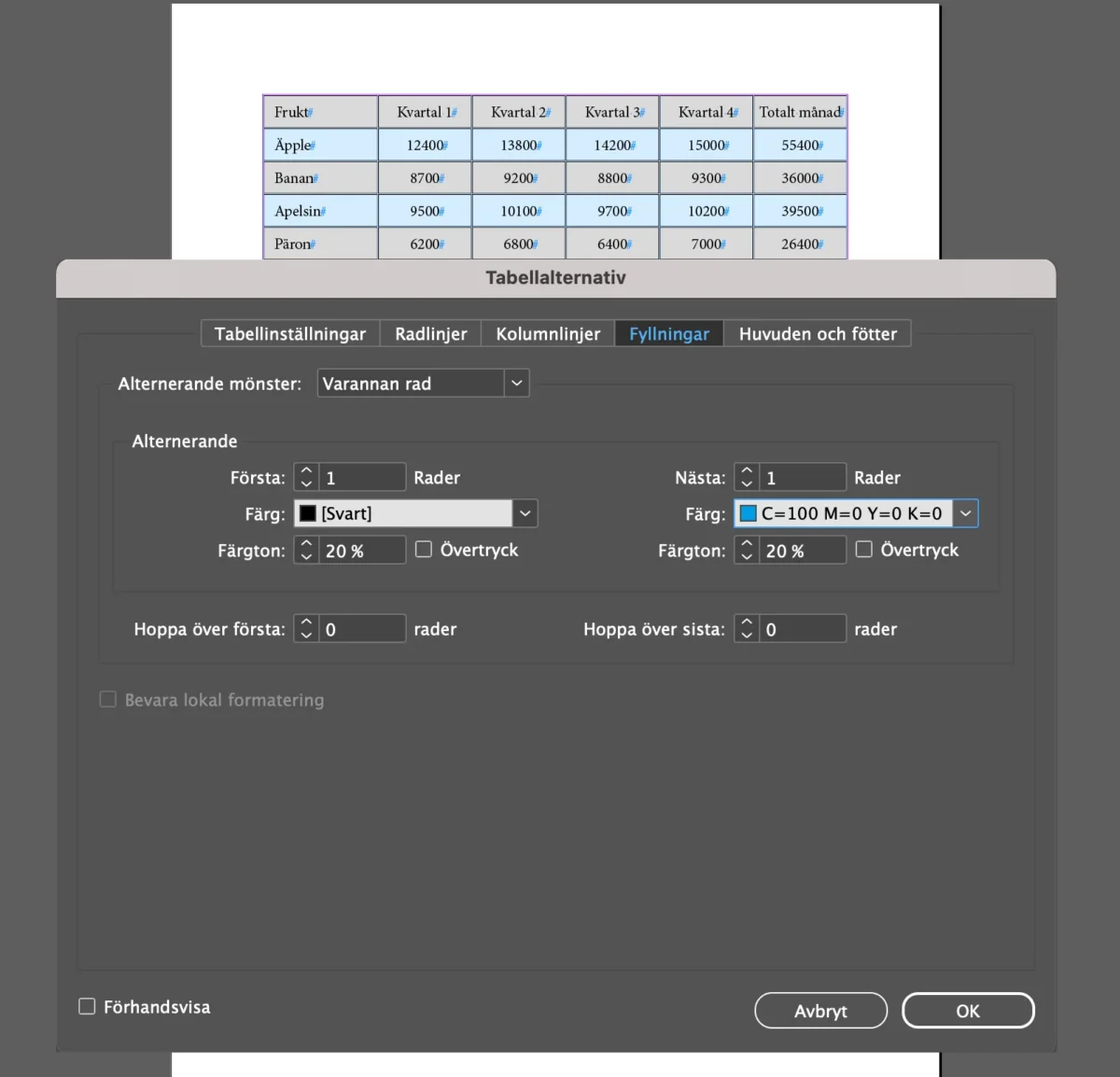
Under fliken Radlinjer kan du ställa in ett alternerande mönster och samma sak kan du göra med Kolumnlinjer. Ett alternerande mönster är olika bakgrundsfärger på rader och kolumner. I exemplet nedan har jag tagit bort alla radlinjer genom att ställa in bredderna till 0 pkt.
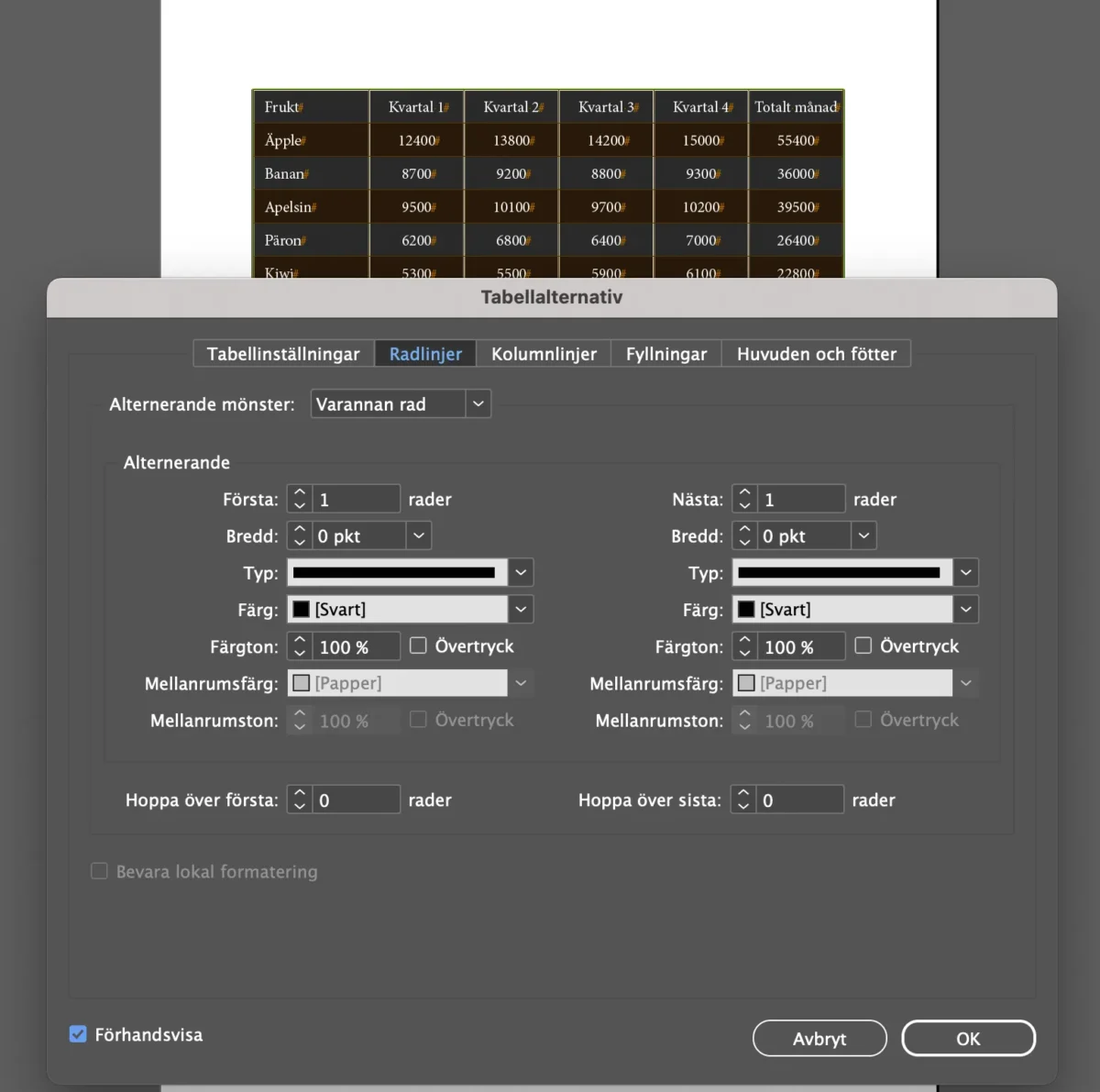
Under fliken Tabellinställningar kan du ändra Tabellkroppsrader och kolumner. Tabellen omges också av en linje som är 1 pkt bred. Du kan ändra utseendet på linjen eller helt ta bort den.
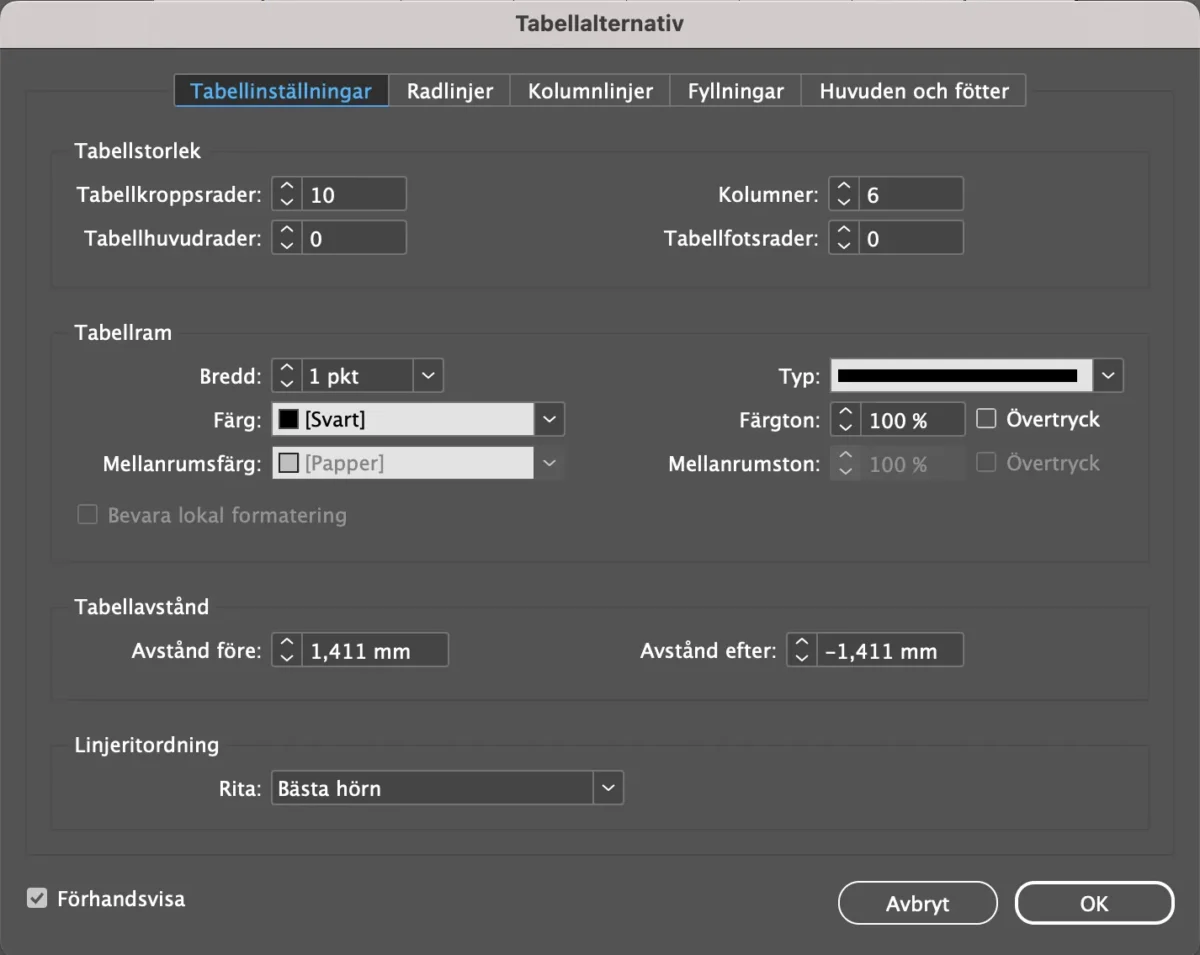
Eftersom tabellen räknas som text kan den också vara en del av textflödet. Om du klistrar in en tabell i texten kan du ange Avstånd före och efter till tabellen.
Under Huvuden och fötter kan du ändra antalet tabellhuvudrader och tabellfotsrader. Här kan du bland annat ändra antalet header- och footer-rader. Du kan välja om de ska upprepas på varje textkolumn, textbehållare (ram) eller sida och/eller hoppa över den första eller sista förekomsten med Hoppa över första eller Hoppa över sista.
När du är klar med tabellinställningarna väljer du OK så kan du se resultatet av dina inställningar.
Textinställningar
I InDesign kan du styra textens utseende i tabeller på flera sätt – precis som i vanliga textramar, men med några extra finesser.
Börja med att markera de celler där du vill ändra texten. Du kan markera en enskild cell, flera celler eller hela tabellen. Sedan använder du panelen Kontrollpanelen eller Egenskapspanelen för att justera typsnitt, storlek, radavstånd, färg och justering.
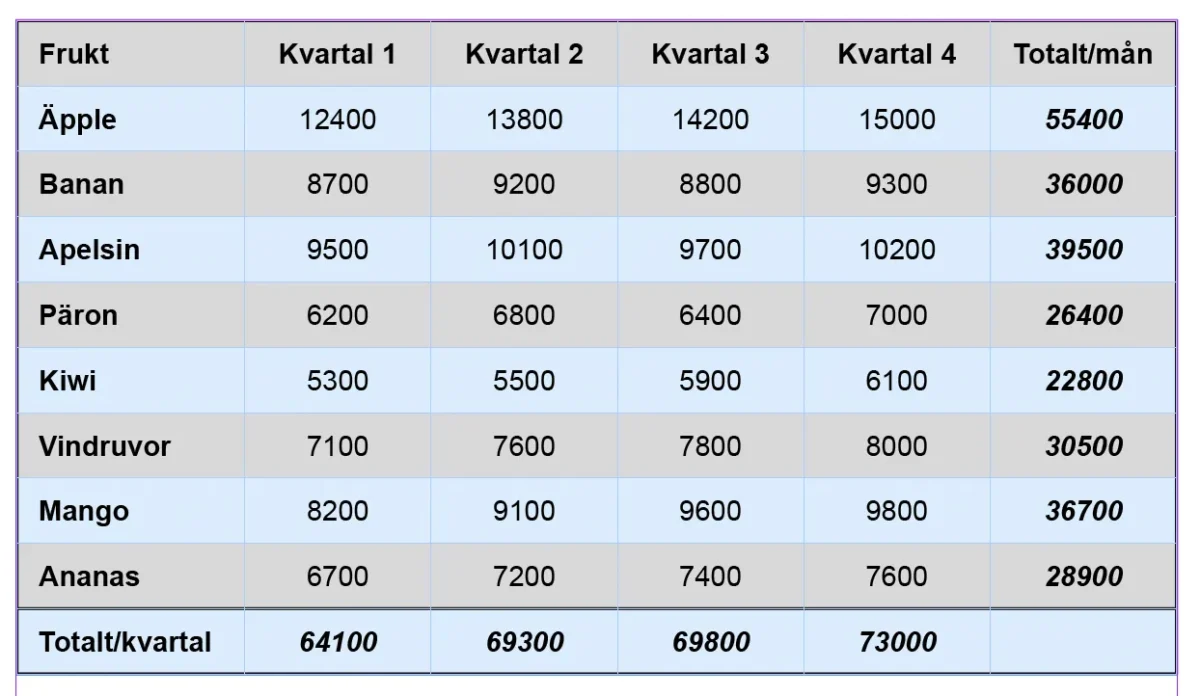
Ofta ställer man in olika utseenden på tabellhuvuden, tabellfötter, tabelldatan och summarader.
Du kan också finjustera inre marginaler (cellinmatning) så att texten får lite luft mot cellkanterna. Dessa inställningar hittar du under Tabell >> Cellalternativ >> Text. Där kan du styra avståndet uppåt, nedåt, åt vänster och höger.
Tabellhuvud och tabellfötter i tabeller
Precis som i Excel kan tabeller i InDesign ha tabellhuvuden och tabellfötter. De har ofta ett annat utseende än resten av tabellen. Tabellhuvuden och tabellfötter är praktiskt om tabellen sträcker sig över flera sidor, eftersom samma rubriker då kan upprepas automatiskt överst eller nederst på varje sida.
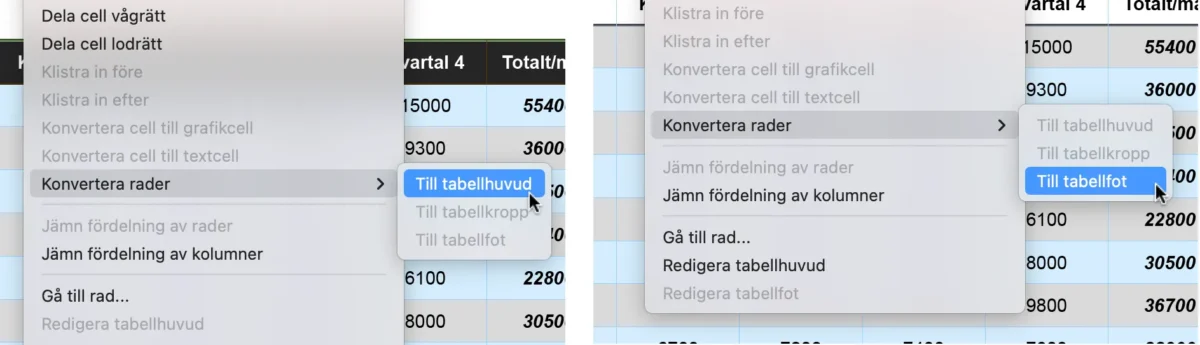
När du skapar en ny tabell kan du direkt välja hur många header- och footer-rader du vill ha. Om tabellen redan finns, markerar du de rader du vill ändra, gå till Tabell >> Konvertera rader >> Till tabellhuvud/tabellfot.
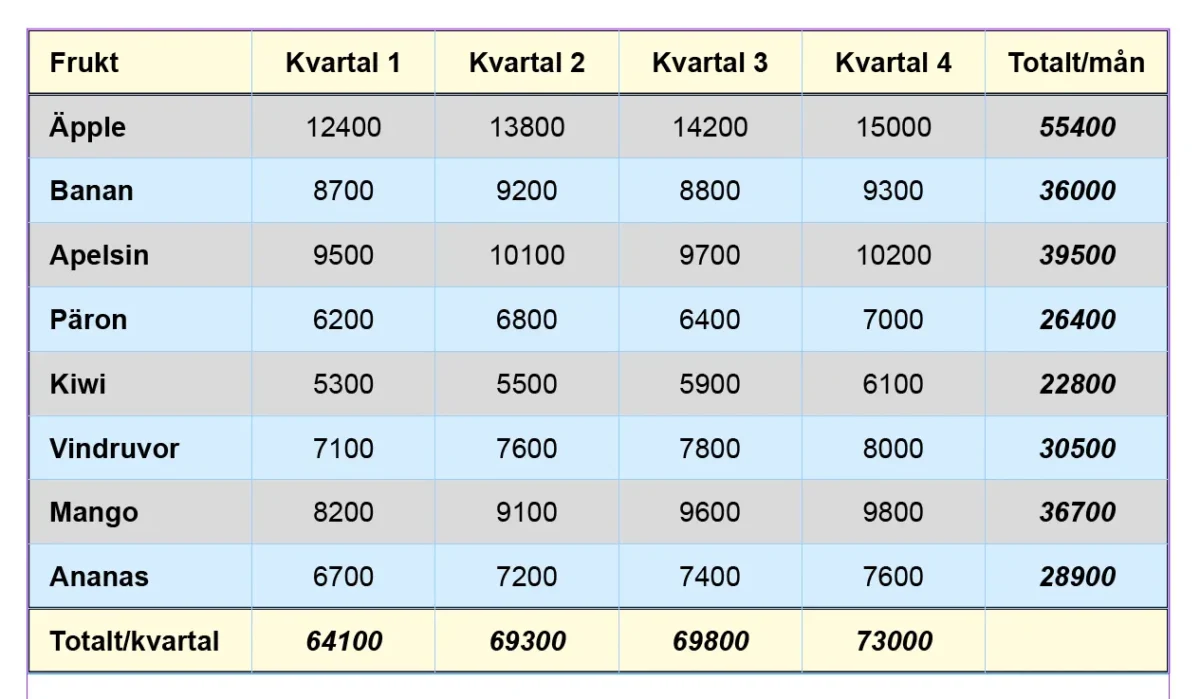
Styckeformat
Om du kommer använda samma utseende upprepade gånger på tabeller eller celler kan du skapa och använda tabellformat eller cellformat. Här är det viktigt att göra det här i rätt ordning. Börja med styckeformaten.
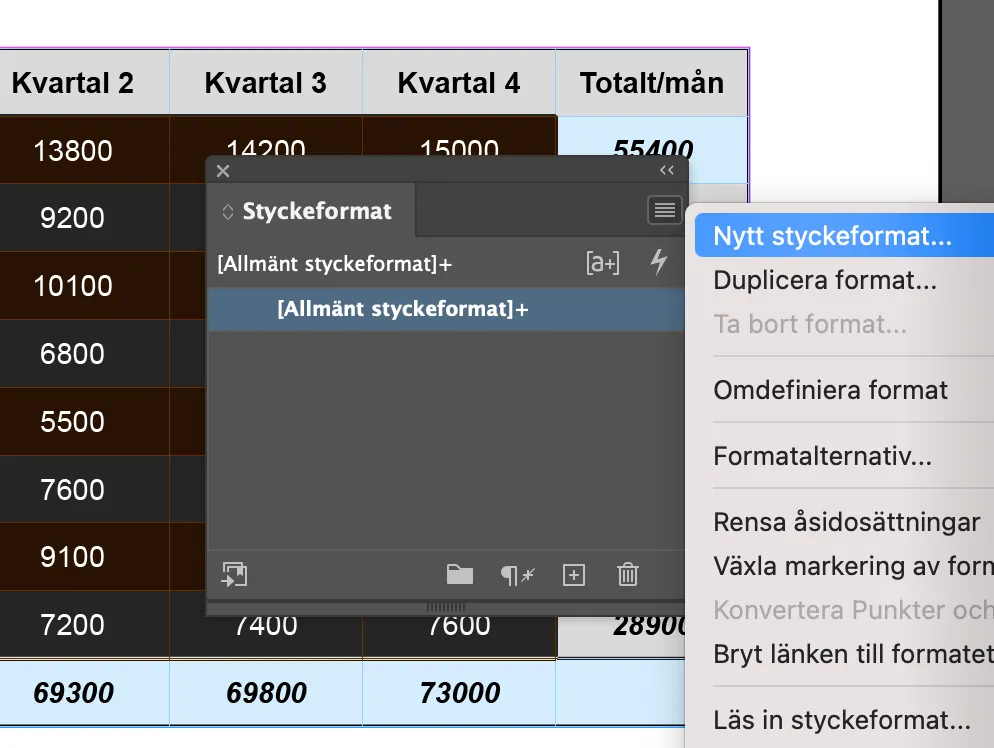
Markera varje separat textutseende och spara som styckeformat. Döp styckeformaten tydligt så att du enkelt kan hitta dom när du fortsätter formatera tabellens utseende.
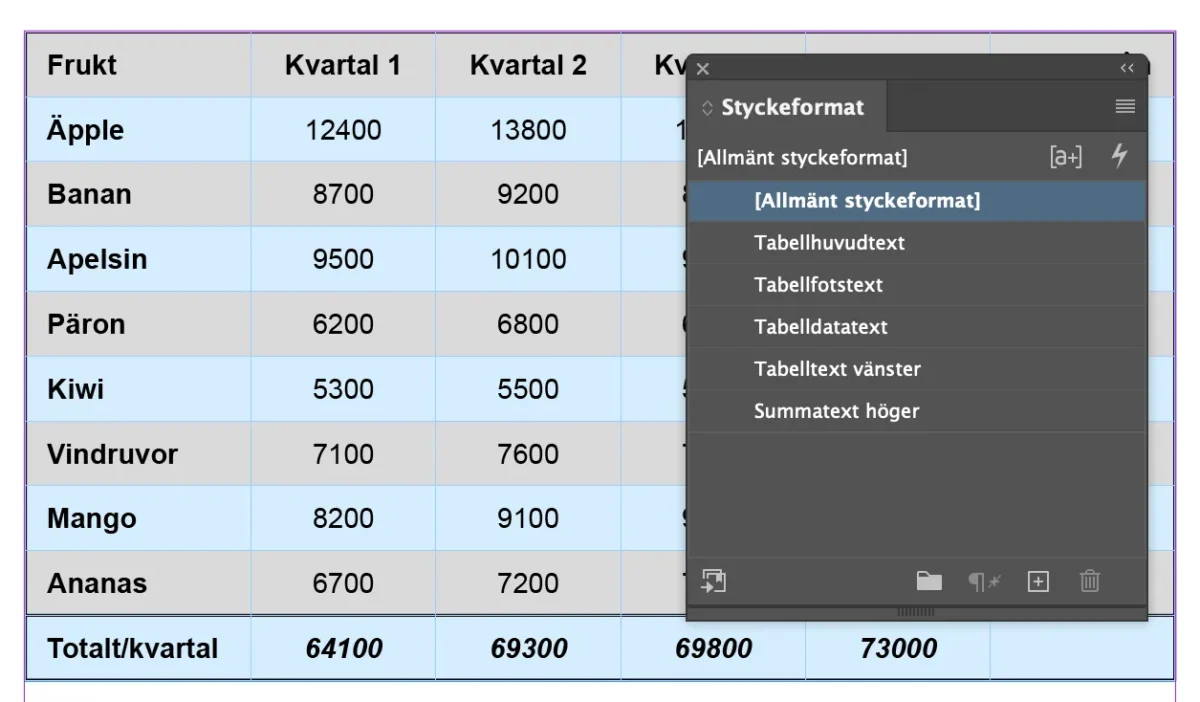
Cellformat
När du har skapat Styckeformat är det dags att skapa Cellformat. Du hittar panelen Cellformat under Fönster >> Format >> Cellformat.
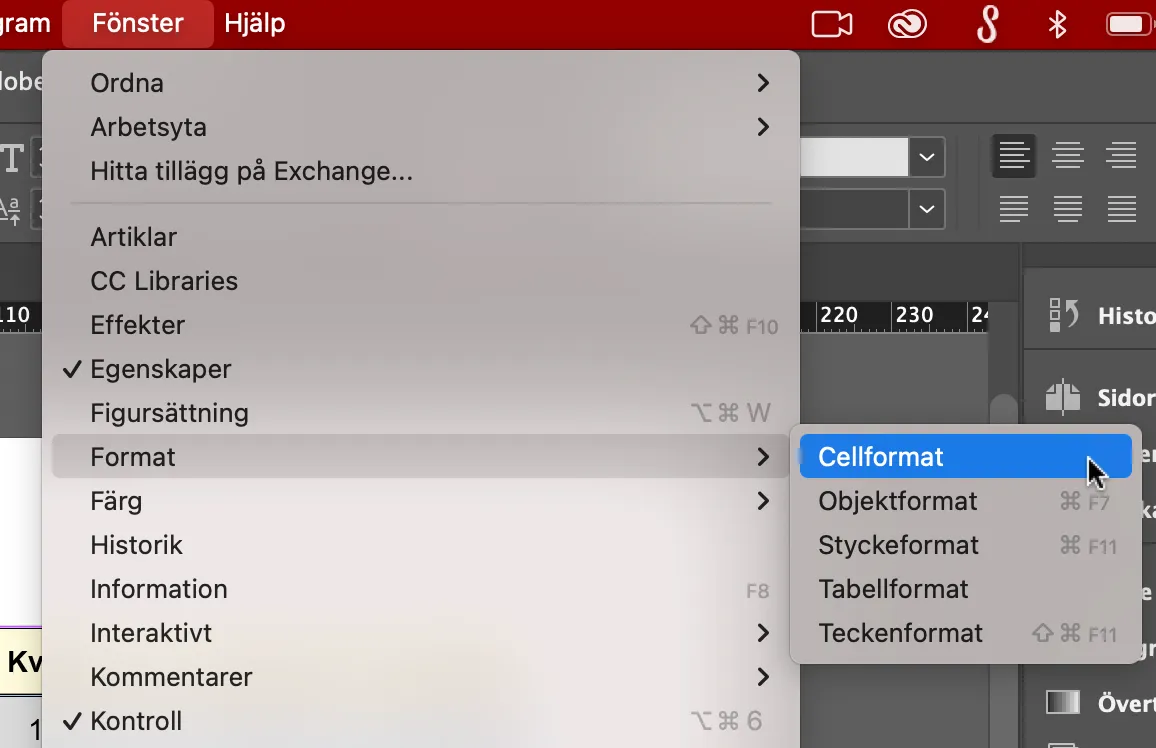
Som du kan se ligger panelen för Cellformat i en grupp tillsammans med Tabellformat och Tabellinställningar.
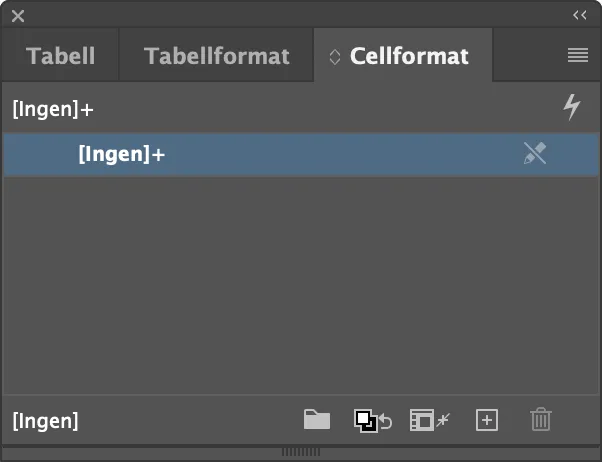
Om du markerar de celler som du vill ska ingå i Cellformatet så ”suger” InDesign upp alla inställningar till cellformatet så allt du behöver är att döpa Cellformatet. Var också tydlig med namngivningen av cellformaten.
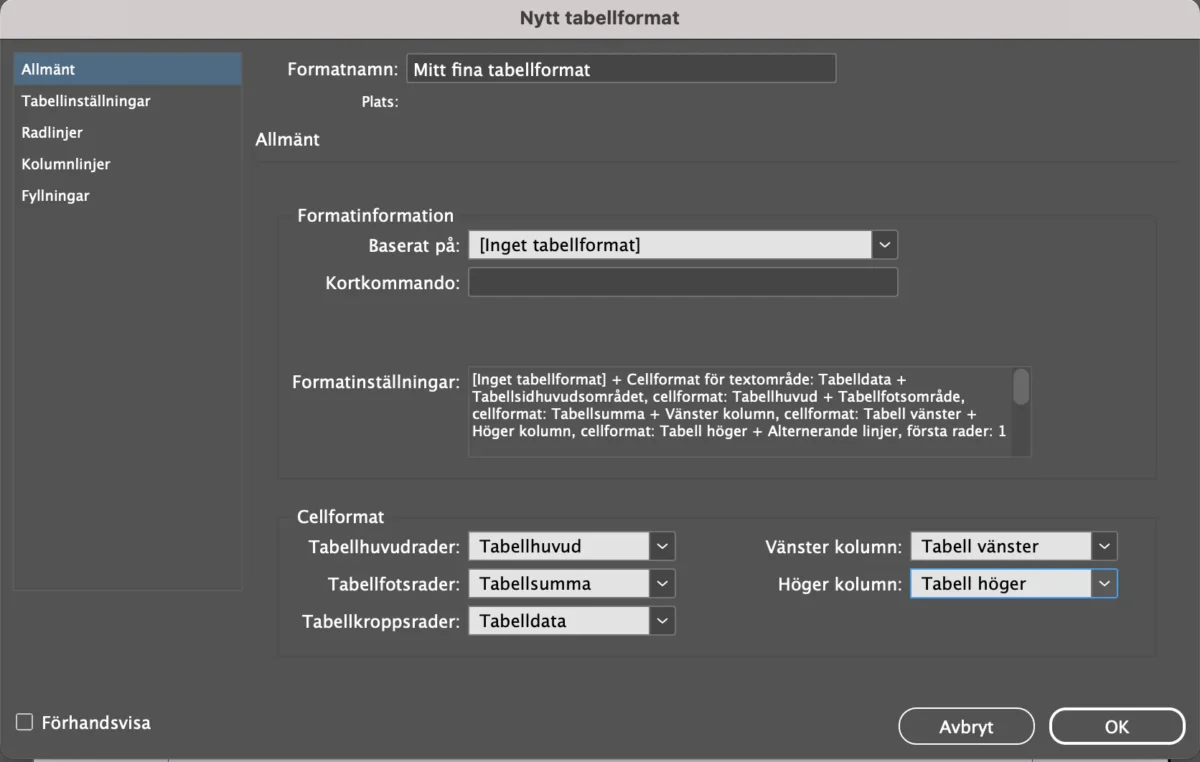
Längst ner bland inställningarna ser du varför det är en fördel att börja med styckeformaten. Till varje cellformat bestämmer du vilket styckeformat som ska användas. Gör ett Cellformat för varje del i tabellen där cellerna har olika utseende.
Tabellformat
När cellformaten är klara är det dags för att skapa ett Tabellformat. Tabellformatet gör att du snabbare kan skapa flera tabeller med samma utseende. Ett tabellformat kan du också använda direkt när du importerar tabeller.
Markera hela tabellen och ta fram panelen Tabellformat. Här ställer du in vilka Cellformat som ska användas på olika platser i tabellen. Därför är det viktigt att du gör Cellformaten innan Tabellformatet.
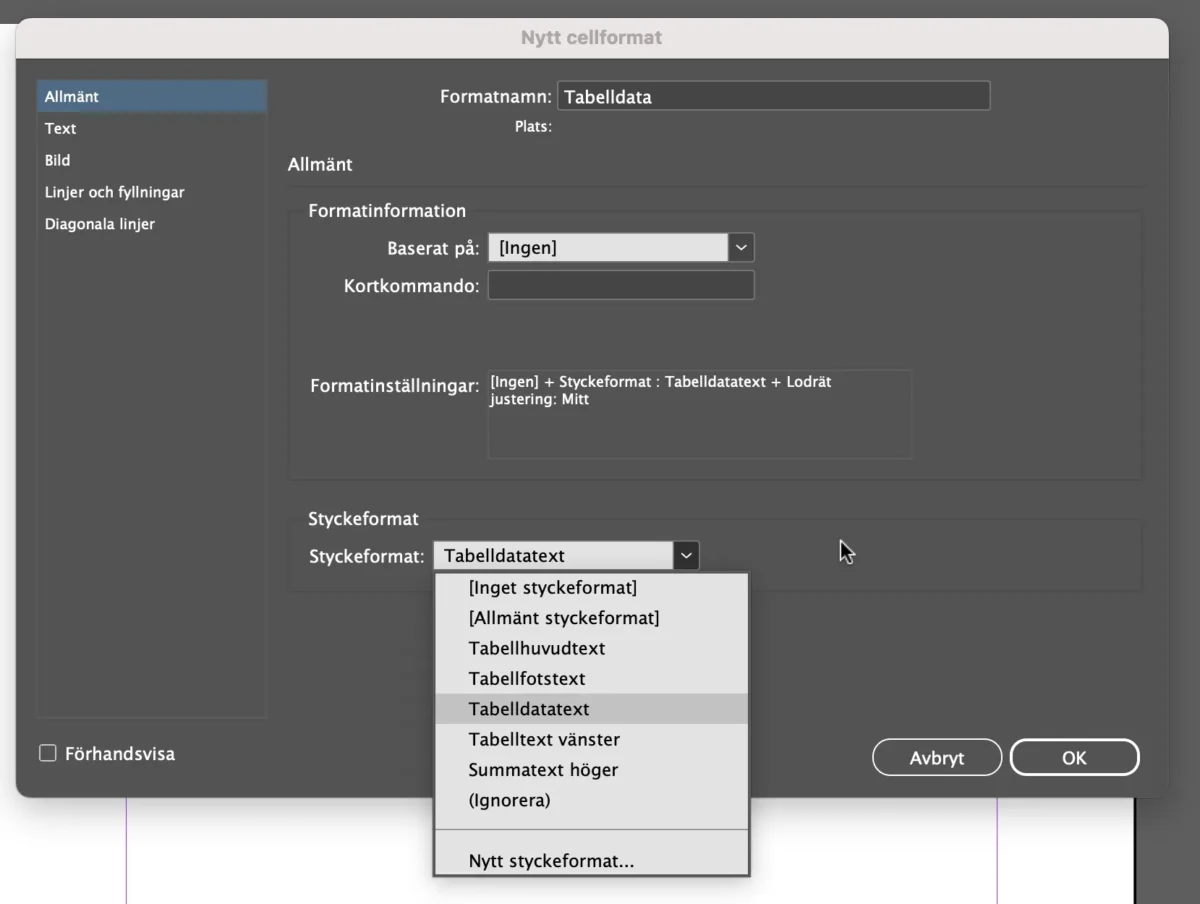
När Tabellformatet är klart kan du testa det genom att importera en tabell på nytt och använda Tabellformatet. Två saker man alltid måste göra manuellt är att ställa in bredder och höjder på celler och konvertera de rader som ska vara tabellhuvuden och tabellfötter för InDesign förstår inte vad som är tabellhuvuden och fötter i Excel.
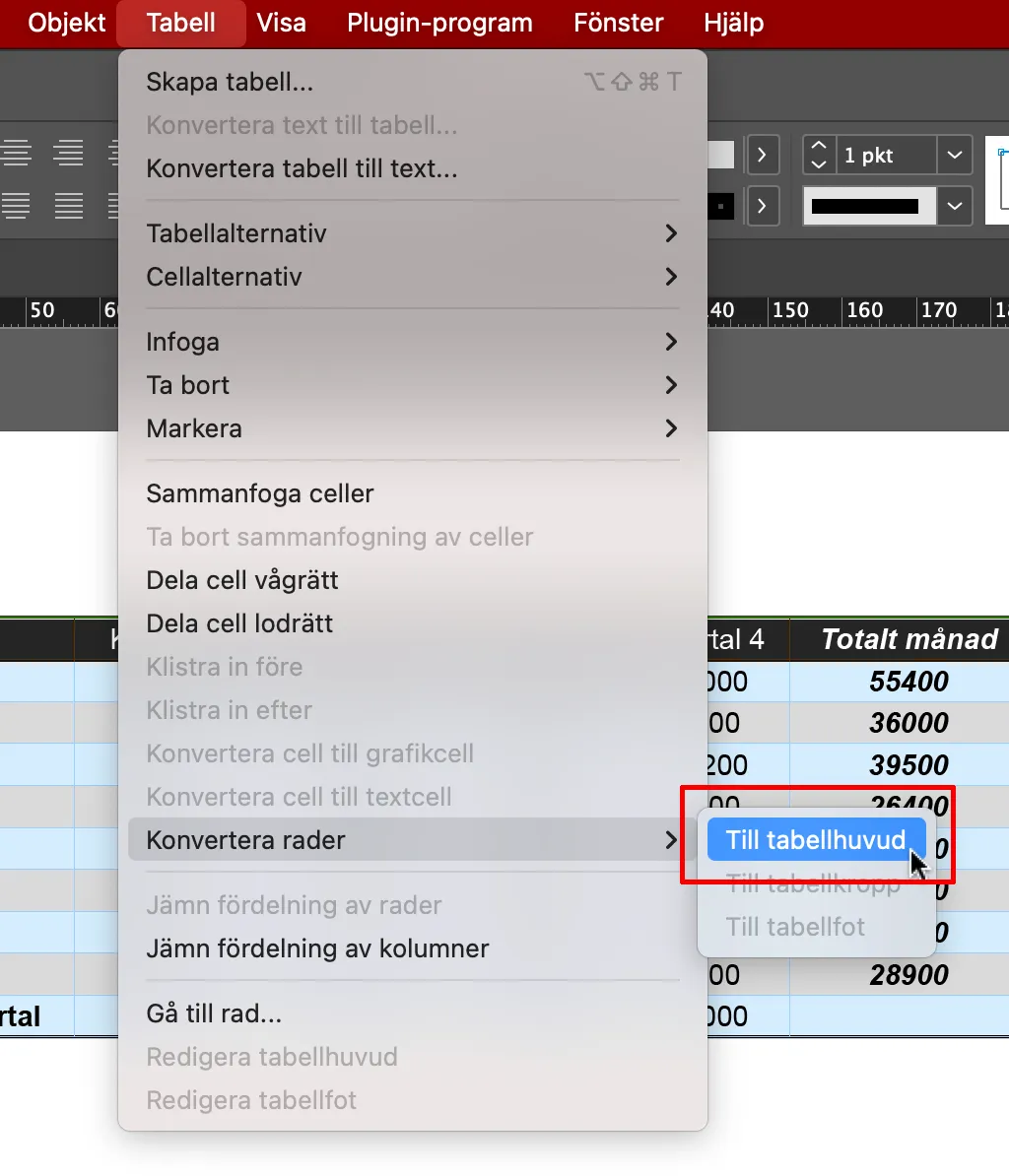
Det är två detaljer man inte kan spara i Cell- eller Tabellformat.
Mer som är bra att känna till om tabeller i InDesign
Lägga till och ta bort rader eller kolumner
För att infoga en ny rad eller kolumn: markera en befintlig rad/kolumn nära där du vill lägga till, gå till Tabell-menyn, välj Infoga >> Rad eller kolumn och välj var den ska placeras (över/under eller före/efter). Du kan också högerklicka i cellen för samma alternativ.
Ett annat och snabbare sätt är att högerklicka, välja Infoga och sedan Rader eller Kolumn. Håller du nere Alt medan du drar i en kolumns kant skapas flera nya kolumner samtidigt.
För att ta bort rader eller kolumner, använd Tabell > Ta bort > Rad eller kolumn – eller kortkommandona:
- Ctrl + Backsteg tar bort en rad
- Shift + Backsteg tar bort en kolumn
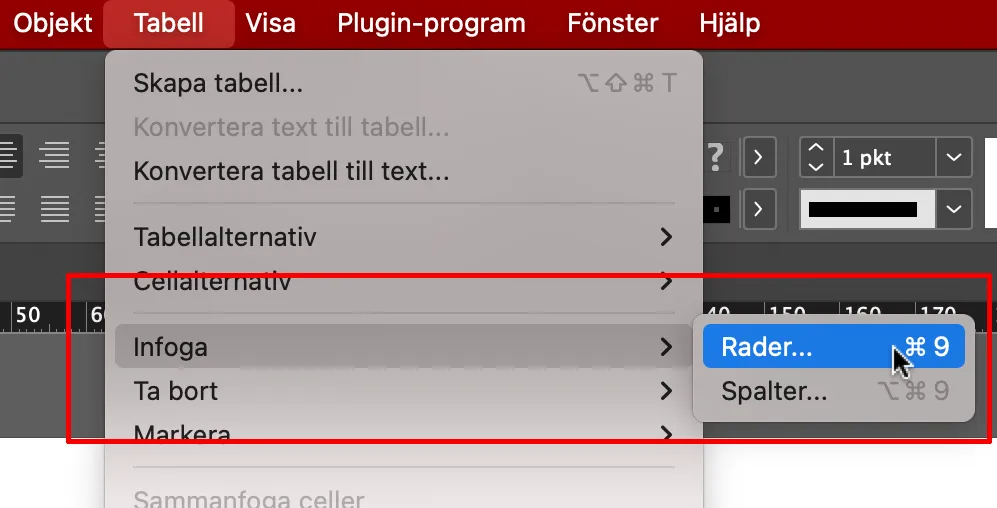
Ändra storlek på rader och kolumner
För att justera storlek, dra i cellens kant.
Vill du undvika att andra kolumner påverkas håller du nere Shift medan du drar.
Rader anpassas automatiskt i höjd när du skriver mer text.
Slå ihop och dela celler
Du kan slå ihop flera celler genom att markera dem, högerklicka och välja Slå ihop celler. För att dela en cell, markera den och välj Dela cell horisontellt eller Dela cell vertikalt.
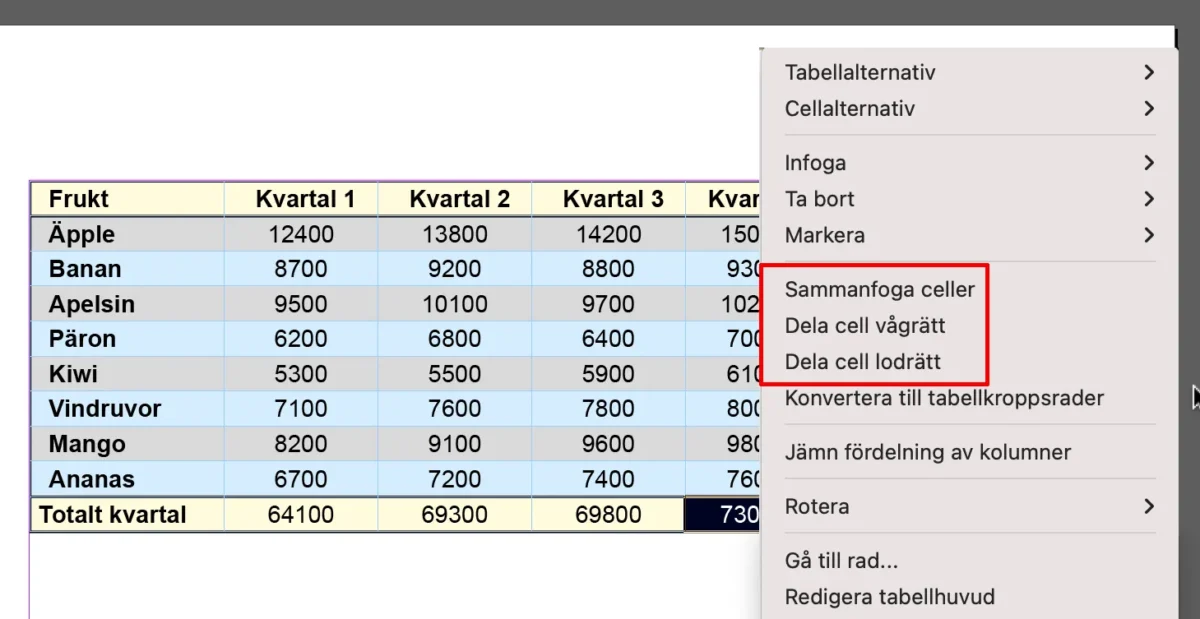
Flytta eller duplicera rader och kolumner
Markera hela raden eller kolumnen, klicka och dra den till en ny position.
Håll Alt medan du drar om du vill duplicera istället för att flytta.
Sammanfattning – tabeller i InDesign
Tabeller i InDesign är kraftfulla verktyg för struktur och tydlighet i din layout. När du väl lärt dig grunderna – att importera, formatera och upprepa rubriker – blir de enkla att hantera och kan ge dina dokument både ett proffsigt och konsekvent utseende.

Vill du lära dig mer om InDesign?
Vi har kurser i klassrum, online och på distans
>> Grunder i InDesign
>> Fortsättningskurs InDesign
>> Avancerad InDesign
>> Bokproduktion med InDesign
>> Tillgängliga pdf:er med InDesign
>> Mallar med InDesign
>> Interaktiva formulär med InDesign och Acrobat

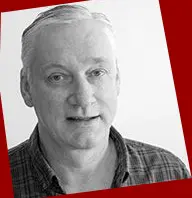 Ansvarig utgivare
Ansvarig utgivare